تعد تحديثات النظام أمرًا حيويًا ومهماً لجهاز Mac الخاص بك لأنها تهدف إلى تحسين الأمن والصحة العامة لجهاز الكمبيوتر الخاص بك. ولكن في بعض الأحيان قد ترغب في تأجيل تثبيت تحديث جديد حتى تتأكد من أنه لن يسبب أي مشاكل كبيرة. أنت أيضًا لا تريد تحديث جهازك بينما تكون في منتصف شيء ما.
لحسن الحظ ، هناك الكثير من الخيارات للتحكم في كيفية ووقت تحديث جهاز Mac الخاص بك. هل تريد اختيار وقت تثبيت التحديثات؟ يمكنك التأكد من عدم تحديث جهازك تلقائيًا.
لإدارة تحديثات جهاز Mac الخاص بك:
* انقر على أيقونة Apple في الزاوية العلوية اليسرى من شريط القوائم
انقر فوق "حول هذا الجهاز". إذا كنت مهتمًا ، فستتمكن من معرفة إصدار macOS الذي تستخدمه.
* ثم حدد "تحديث البرنامج". ستظهر أي تحديثات متاحة في هذه النافذة.
للتأكد من أن جهازك يبقى محدثًا تلقائيًا ، يمكنك تحديد المربع بجوار "تحديث جهاز Mac تلقائيًا".
إذا كنت لا ترغب في تحديث Mac تلقائيًا وتم تحديد المربع ، فقم بإلغاء تحديده. ستظهر لك نافذة منبثقة تسأل إذا كنت متأكدًا. انقر فوق "إيقاف تشغيل التحديثات التلقائية" وأدخل كلمة المرور الخاصة بك عند سؤالك.
للتخصيص أكثر ، يمكنك النقر فوق "خيارات متقدمة" في نافذة تحديث البرنامج لمزيد من الخيارات ، يمكنك إختيار ما إذا كان جهاز Mac الخاص بك سيقوم بالتحقق من التحديثات تلقائيًا وتنزيلها وتثبيتها. يمكنك أيضًا اختيار ما إذا كان جهازك سيقوم بتحديث تطبيقاتك تلقائيًا على عكس تحديثات النظام والأمان.


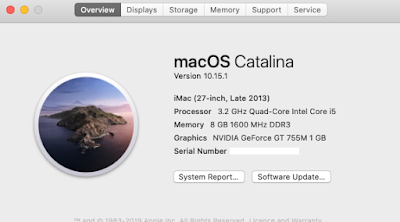







ليست هناك تعليقات:
إرسال تعليق